Origin是一款非常强大的数据分析作图软件,它可以帮助你制作完美的数据图谱,帮助你进行数据分析!是公认的简单易学、操作灵活、功能强大的软件,既可以满足一般用户的制图需要,也可以满足高级用户数据分析、函数拟合的需要,本站提供的是免费破解版本,有需要的不要错过。
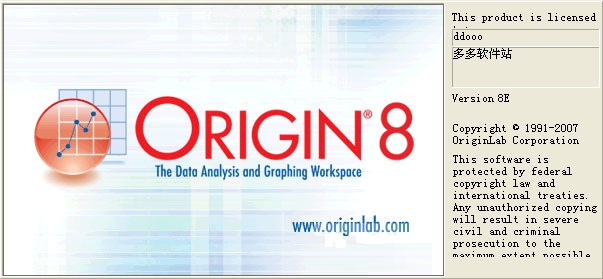
Origin软件功能:
一、数据分析功能
包含统计、信号处理、图像处理、峰值分析和曲线拟合等等功能,只需要准备好相应的数据,选择所要分析的数据进行分析,然后执行相应的菜单命令。
二、绘图功能
Origin的绘图功能基于模板打造,包含了数十种二维及三维图像模板,用户也可以自定义模板,在绘图的时候直接选择需要的目标模板即可套入,当然如果有需求的话用户还可以自定义数学函数、图形样式和绘图模板,也能够直接和各种数据库软件、办公软件、图像处理软件进行连接。
三、导入多种数据
Origin不仅能够导入ASCII、Excel、pClamp等等多种不同的数据,还可以将Origin图形输入到不同格式的图像文件,包括常见的JPEG、GIF、EPS、TIFF等等格式。
四、支持编程
Origin是完全支持编程的,方便拓展功能以及执行批量处理软件,软件内置LabTalk和Origin C两种编程语言
五、支持编写X-Function
用户可以在Origin原有的基础上编写X-Function建立特殊工具,支持调用Origin C和NAG函数,轻松生成交互界面,还可以定制菜单和命令按钮。
Origin8.0新版功能
一、功能上的改进。
1.数据和管理导入功能大大提高。
2.重组原始图形类型,使其更加合理。
3、在数据处理方面,参数设置的功能大大增强,可以在各个方面进行细调。
4、数据分析和处理:回归、拟合、统计、图像处理、信号处理、光谱处理等功能比以前强。
二、自动化功能。
在这个版本中,所有的计算结果都可以很容易地观察和重新计算,并且具有一定的智能性。采用新的X-Functions技术,直接使用命令行模式(有点像DOS命令),充分发挥模块化和对象化的作用,显然是为了其他软件的调用和协同处理。
三、新的工作簿。
主要特性是多表支持、多表支持(多行表头、长列标题等)、单元格的RTF支持(因此,可以具有复杂的格式、插入图形、最新的Sparklines功能、插入变量)、数据总结、表格对象编程等。
Origin8安装及破解教程
1、首先在本页面下载Origin8.0破解版文件,然后解压,解压完成后运行Origin8.exe开始安装
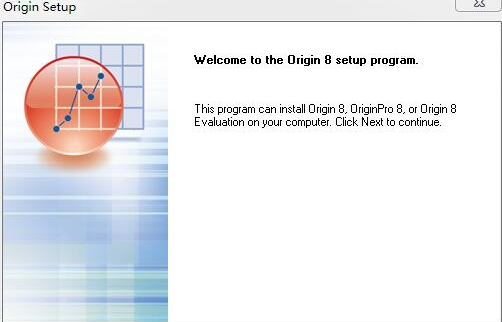
2、直接点击下一步,然后选择Yes即可
3、选择Install Product(requires serial numer
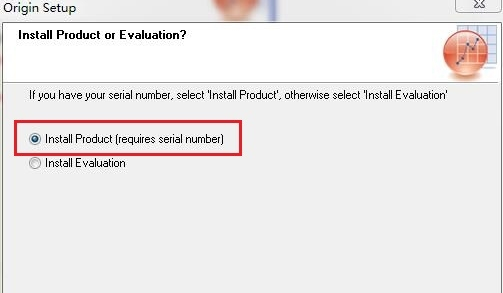
4、输入相应的内容,注册码为GF3S4-9489-7335432,输入完成后点击next
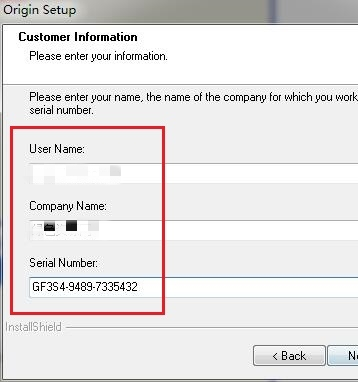
5、选择软件的安装目录,推荐直接用默认的,方便破解,然后记住C:\Program Files (x86)\OriginLab\Origin8这个安装路径,后续有需要
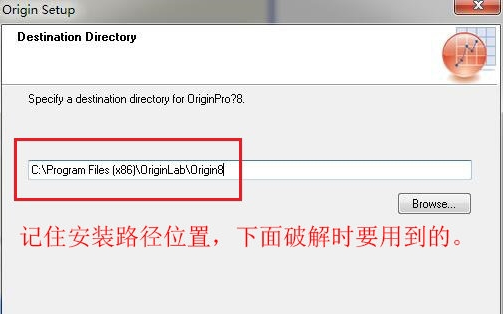
6、点击next继续安装
7、等待安装完成后点击Finish
8、将origin8.0破解补丁文件夹内的“orglab.lic”和“ok80.dll”两个文件复制,粘贴到软件默认的安装目录后粘贴,系统提示选择复制和替换即可
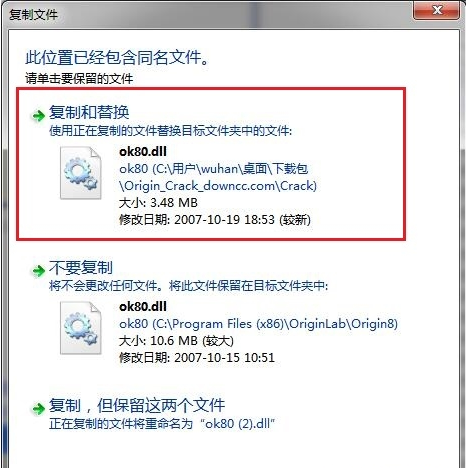
Origin8.0使用教程
origin8.0怎么设置中文?
新建一个技术本文件,然后输入以下的字符:
Windows Registry Editor Version 5.00
[HKEY_CURRENT_USER\Software\OriginLab\Origin 9.4]
"Language"="C"
保存为“任意名称.reg”文件,然后运行以下就可以了
.将“Origin8.exe”复制到软件的安装目录(C:\Program Files (x86)\OriginLab\Origin8),提示覆盖,点击“复制和替换”,即可汉化完成。
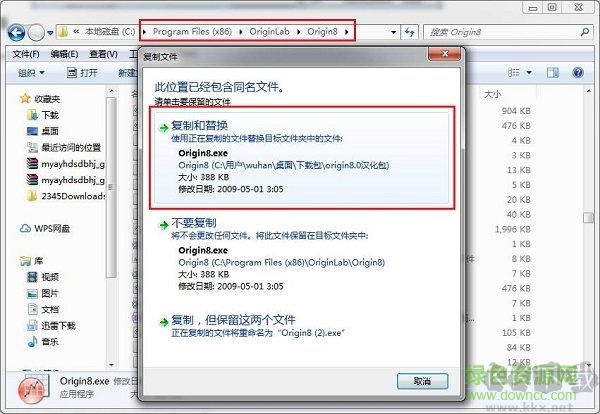
16.最后,打开软件,你会看到变成中文版的了(如图)

制作简单的图形示例:
1、打开Origin软件之后的主界面。
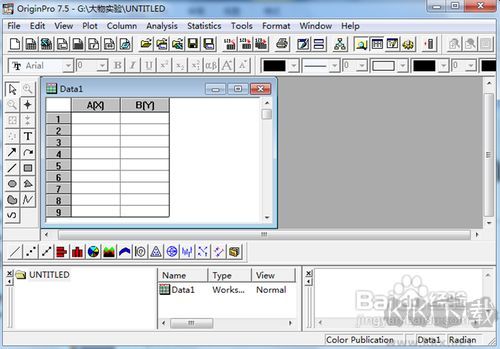
2、输入数据获得散点图。在试验中侧得一组数据,只需输入到origin的data对话框中,选中数据,然后点击左下角的Scatter键即可得到散点图,以待进一步处理。

3、连接点获得趋势图。如果只需要将各点以折线连接 起来,则在获得散点图时可直接点击Line+symbol。

4、在散点图的基础上获得趋势线。在坐标中的点上右击“Change Plot to”—“Line +Symbol”。
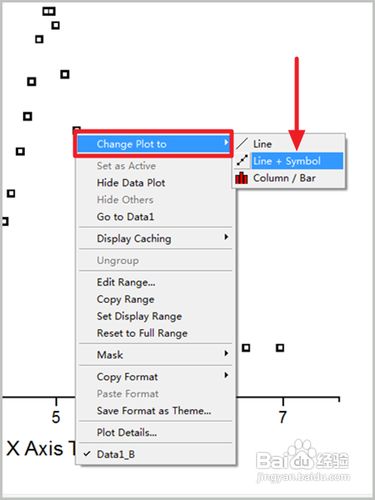
5、在散点图的基础上获得趋势线。删除趋势线:右击--“Change Plot to”—“Scatter”。
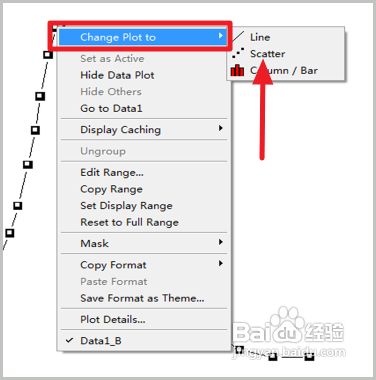
6、在散点图的基础上获得趋势线。如果想获得的不是折线图,而是希望用平滑的曲线表示趋势,则只需在折线基础上进一步加工如下:“双击折线”—“选择Line”------“connect”----- “选择曲线类型”----“Apply”。
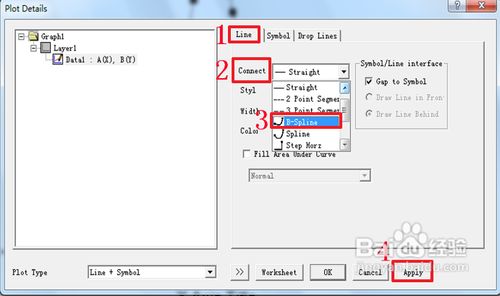
7、平滑处理数据。另外一种处理这种只需要表现趋势的图形的方法是平滑。Analysis---Smoothing—FFT Filer。
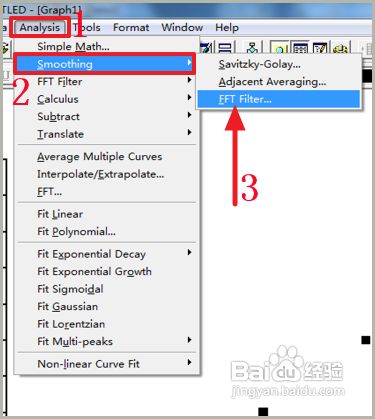
8、线性拟合。实际应用做多的拟合即是线性拟合。操作如下:Analysis----Fit Linear。
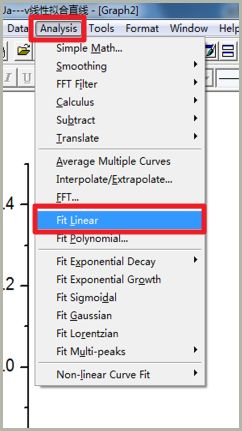
9、线性拟合中的数字参量。y=a*x+b,参数a:斜率,b: 截距,r:相关系数。这些数字参量origin在拟合时就已经计算出来了,显示在窗口的右下方。
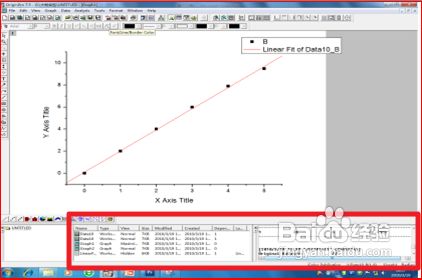
10、在一个坐标上绘制多条曲线。得到第一个图形的拟合曲线,在坐标的左上角处有一个“1”,右击选择“Layer contents”,打开对话框以后在左栏选中你要添加到该图的数据表。
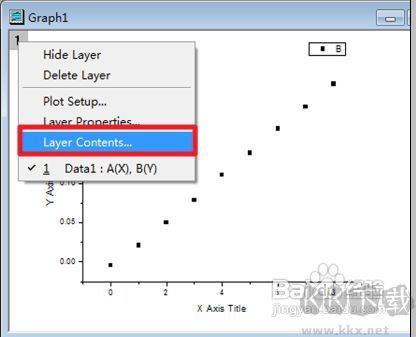
11、在一个坐标上绘制多条曲线。进行相应拟合即可。
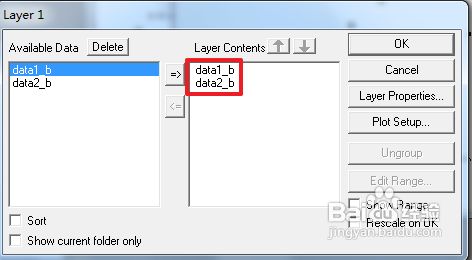
12、图形美化。在线或点上双击后,可以调节点的大小;改变曲线颜色及宽度。
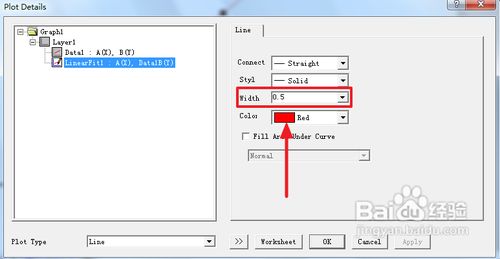
13、图形美化之移动点。不要移动幅度过大造成明显的造假痕迹。
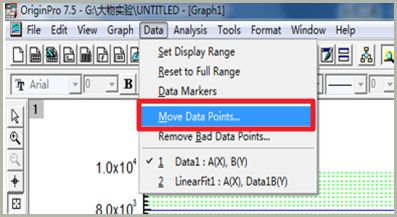
图形美化之删除点。

图形美化之图形输出。可以复制以后粘贴到Word里,再附上拟合参数。
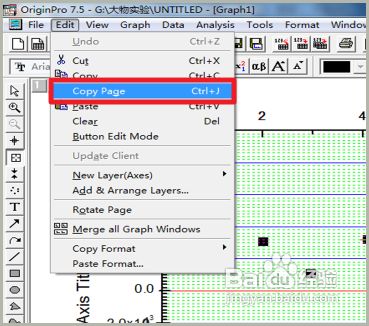
当然还有很多的使用教程,大家可以在网上自己搜索自学~下载小编提供的版本就OK了。
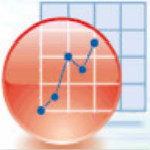

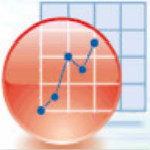 Origin8.0中文版 破解版1.14K
Origin8.0中文版 破解版1.14K Origin8.0(函数绘图)中文破解版 1.14K
Origin8.0(函数绘图)中文破解版 1.14K  Origin数据绘图软件 v7.8 绿色破解版126.4MB
Origin数据绘图软件 v7.8 绿色破解版126.4MB OriginLab OriginPro v8.5.3.SR2中文破解版275MB
OriginLab OriginPro v8.5.3.SR2中文破解版275MB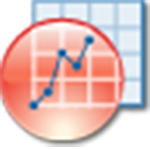 OriginLab OriginPro2019 1.2GB
OriginLab OriginPro2019 1.2GB